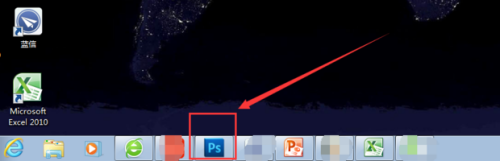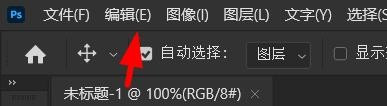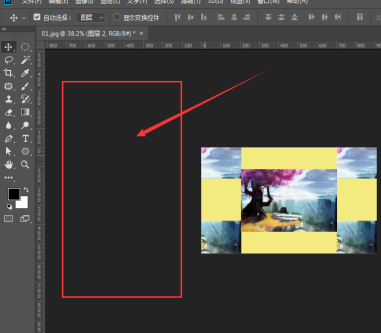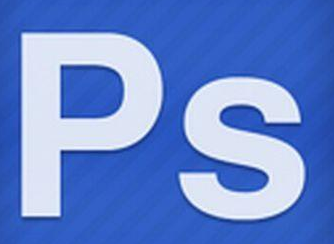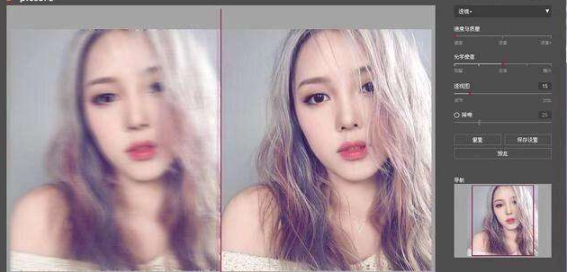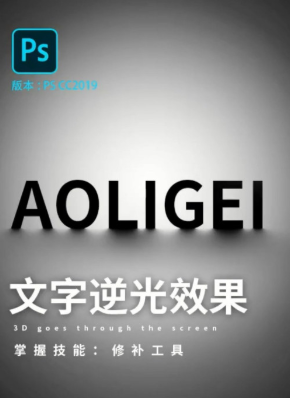ps背景怎么变透明 ps图片背景修改成透明方法
时间:2020-11-23 17:37:04 作者:匿名ps在日常办公中经常被使用到,ps对图片的编辑方面是非常优秀的,那么在ps中怎么把图片背景修改成透明色?这是很多用户会碰到的问题,很多用户不知道怎么操作?下面小编给大家带来详细的介绍,快来动手试试吧!
ps背景怎么变透明?
工具/原料
电脑
方法/步骤
1
进入到PS的主页面中,上传图片,然后双击背景。

2
我们将图像设置为0,然后点击确定选项。
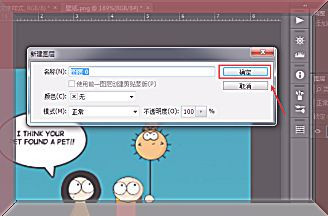
3
如图,这时我们需要点击【魔棒工具】,再点击图片,框选图片。

4
如图,此时我们需要点击键盘的【Delete】,就可以把图片背景变成透明了。

5
如图,此时我们需要点击【文件】,再点击“存储为”。

6
如图,我们需要保存为【PNG】格式,再点击“保存”即可。
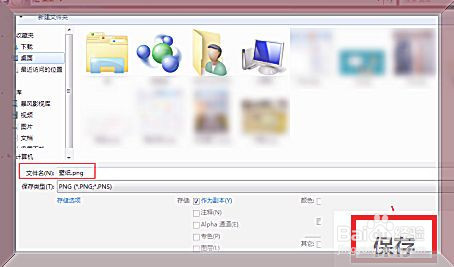
以上,就是编辑带来的关于ps图片背景修改成透明方法的全部内容介绍啦!更多游戏资讯攻略请大家关注758手游网!
相关推荐
-

ps双重曝光效果怎么做 ps双重曝光完整教程步骤一览
2020-12-18
-
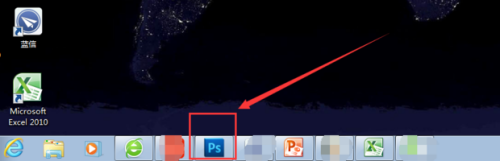
ps抠图教程详细步骤图解photoshop怎么抠图
2020-12-18
-

ps如何将牙齿修白 ps牙齿修白操作教程
2020-12-18
-
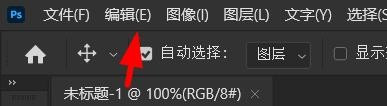
PS标准屏幕模式怎么改颜色 怎么更改PS标准屏幕模式的颜色
2020-12-14
-

ps角标水印怎么去掉 PS去除角标水印的操作教程
2020-12-14
-

ps怎么导入新的字体 ps导入新字体详细步骤
2020-12-09
-
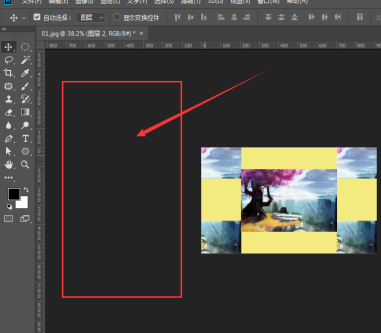
ps怎么修改工作区背景颜色 ps工作区背景颜色怎么换
2020-12-09
-
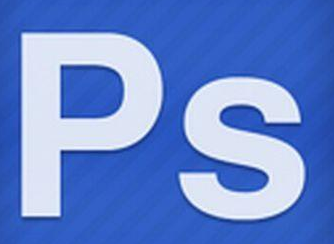
ps怎么抠图效果好 ps抠图教程详细步骤图解
2020-12-09
-
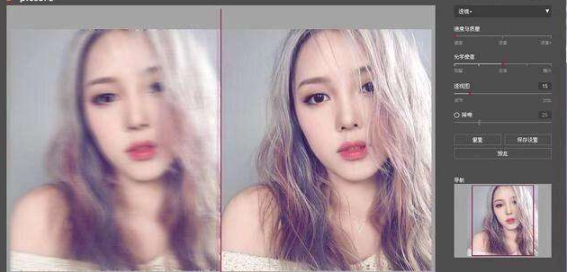
ps一秒变清晰怎么操作 一秒用ps把模糊的照片变清晰的方法
2020-12-03
-
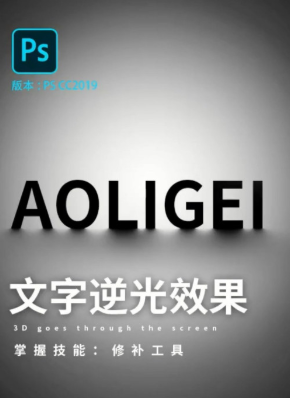
文字逆光效果怎么制作 ps怎么做文字逆光效果
2020-12-03